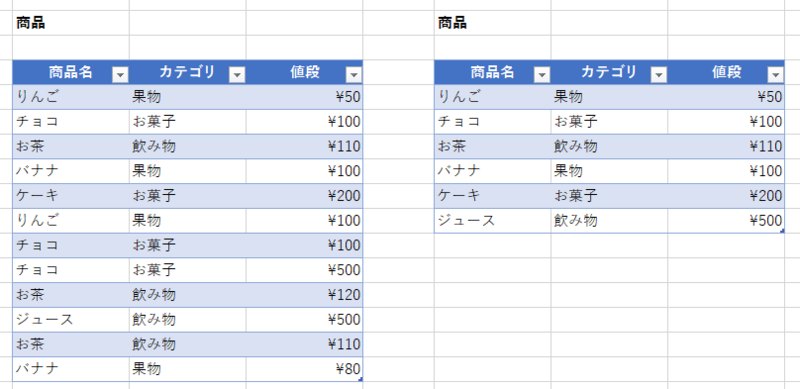
どうもlisです。
今回はExcelの重複削除の方法を書きます。
色々とあって、Excel2010だったり2016だったり記事によってばらけると思いますが、どちらでも基本同じなので、同じように操作してもらえればOKです。
どういうことができるの?
簡単な例がこちらです。

ちょちょっとした操作で、簡単に重複削除ができちゃいます!
やり方
サンプルデータはこちらです。

今回は例として、「データ」という見出しを付けましたが、付けなくても実行できるので、お好きにどうぞ!
対象セルの選択
指定したいデータの範囲がある場合は、そのセル達をドラッグして選択してあげましょう。
そうでなく、連なっているデータすべてが対象という場合は、データ郡のどこでもいいので選択された状態にしてください。

重複の削除メニュー
今回使うのが、この「重複の削除」ボタンです。
リボンの「データ」タブの「データツール」というカテゴリ内にあります。

これを選択すると、このようなダイアログが出てきます。

この時、見出しごと選択している場合、「Excelは全てデータなのか?それとも先頭は見出しなのか?」と判断できない状態です。
なので右上の「先頭行をデータの見出しとして使用する」というメニューをON/OFFすることによって、データだけなのか、それとも見出し付なのかを切り替えることができます。
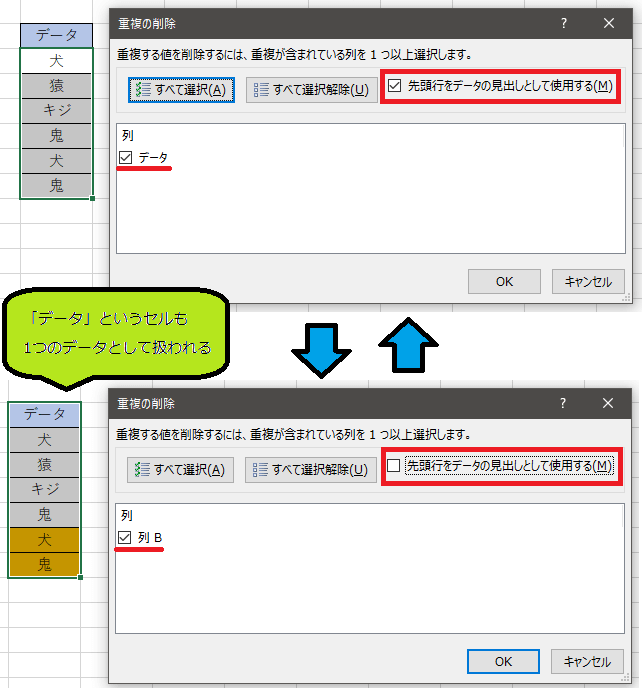
今回は「データ」セルは見出しなので、チェックをONにした状態で、OKボタンを選択します。
すると重複の削除処理と、結果の表示がされます。

この時、データが膨大な量の場合、少し時間がかかるかもしれませんが、焦らず待ちましょう。
最終的な結果はこの通りです。

複数列データがある場合
複数列データがある場合、どのような処理をしてくれるのかを書いていきます。
サンプルデータはこちらです。

こちらでもセルを選択し、「重複の削除」ボタン を押しましょう。
を押しましょう。
すると今度は、このように表示されます。

選択されたデータ郡の列名が、下の「列」という項目にチェックボックスとして現れます。
全て選択して重複の削除をした場合
まずは全てを選択した状態で、重複の削除を行ってみましょう。
全てにチェックが入っている状態で、OKボタンを選択します。

すると、結果が表示されますね。

元のデータと比較すると、このようになります。

全てを選択した状態で重複の削除を行うと、全ての列…今回の場合3つのセルを合わせて1つのデータとして見て、その中からユニーク(1つ)ではないものを削除します。
なので今回の場合、これらのデータがユニークではないので、重複データが削除され、2つ→1つになります。

選択して重複の削除をした場合
それでは、どれかの列を選択して、重複の削除をした場合はどうでしょうか。
「商品名」だけを選択した状態で、重複の削除を行ってみましょう。

するとこのような結果が出ます。

ズバッといっきに消えましたね。
データを比較してみます。
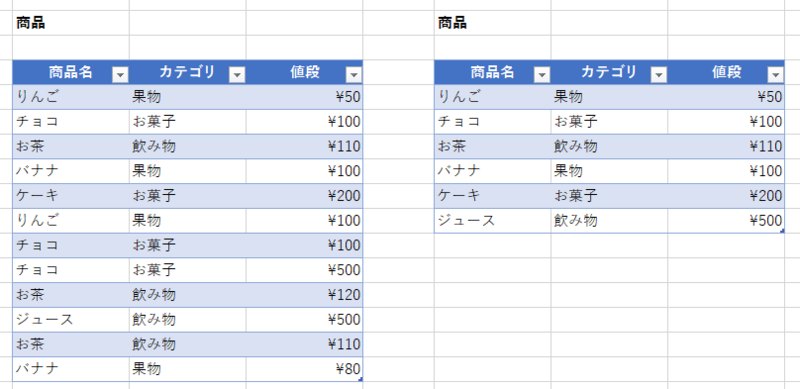
だいぶ減りましたね。
今回の場合、「商品名」を選択して、重複の削除を行いました。
その為、データのチェック対象が「商品名」のみの状態となります。
なので、最初に見つかったデータが残り、それ以降のユニークでないデータは削除される、といった処理がされます。
それがたとえ、「別の列のデータが異なっていたとしても」です。
まとめ
- 重複の削除をするときは、リボンの「データ」→「重複の削除」を使いましょう
- 重複項目でも、別の列の異なるデータのものを残すかどうかを考えて、チェック対象の列チェックボックスを入れましょう
扱っているデータ次第で、使う頻度はかなり異なってくるとは思いますが、頭の片隅に「Excelで重複を削除する機能があったな」ととどめてみてください。
「この機能は、こうすればできるんだぜ」と颯爽と作業できるのも大事だと思います。
が、僕的には、「こんな機能があったはず!」を頭にとどめる方が大事だと思っています。
ネットがあれば調べてなんとかなりますからね(笑)
それが頻繁に使うものだったりしたら、「こうすればできるんだぜ」に勝手に変わりますしね。
その他のテクニックも知りたい!という方はこちらもどうぞ!